Nuoren kasvot muuttuvat vanhentuneiksi photoshopin avulla toteutettavalla fiktiivisellä tekniikalla. Morfaamalla yhdistät yksityiskohtia kuten ryppyjä, ihon rakennetta ja värimuutoksia luodaksesi autenttisen vanhenemisvaikutuksen. Olipa kyse sitten luovista projekteista, digitaalisesta taiteesta tai elokuvaprojekteista – tämä tyyli varmasti kiinnittää huomiota itseensä. Tässä oppaassa näytän vaihe vaiheelta, kuinka voit esittää ikääntymisprosessin muotokuvassa käyttämällä kerrosmaskeja, tekstuuria ja värikorjauksia. Annetaan mennä ja sisällytetään ajan kulku suunnitteluusi!
Vanhenemisvaikutus
Vanhenemisvaikutus on periaatteessa valokuvamontaasi kahdesta samankaltaisista kuvasta. Nämä kaksi kuvaa sulautuvat yhteen muokkauksen aikana luoden uuden kuvan. Tavoitteena on määritellä uusi henkilö - vanhentunut malli.
Vaihe 1 - Hiusten harmaantuminen säätökerroksen ja maskin avulla
Hetkellisessä kuvassamme nuorella mallilla on luonnollinen hiusten väri, jonka haluan muuttaa ensimmäisessä vaiheessa. 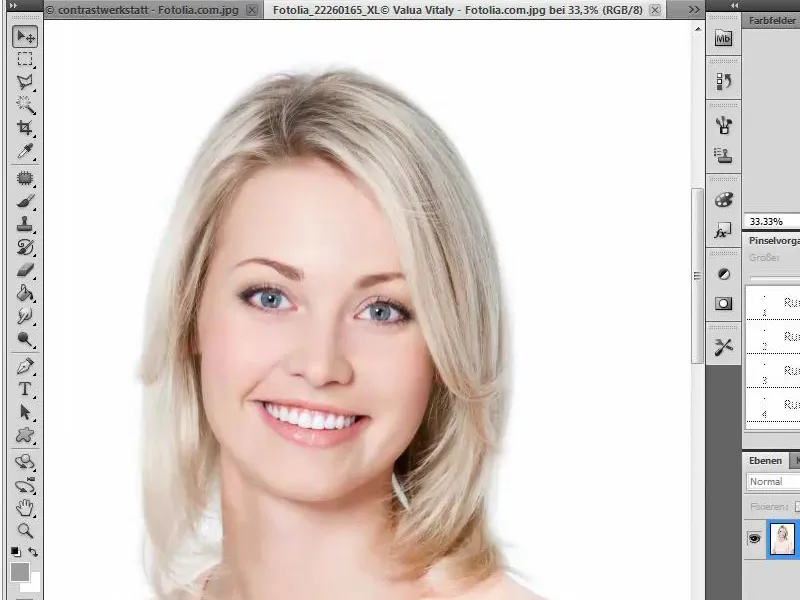
Tähän on harmaannutettava hiukset. Se on erityisen tehokasta vaaleahiuksisilla ja tapahtuu säätökerroksen Väri ja kerrosmaskin avulla. Aluksi luon uuden säätökerroksen Väri ja täytän sen neutraalilla harmaalla arvolla. Punaiselle, vihreälle ja siniselle tulee arvoksi 157.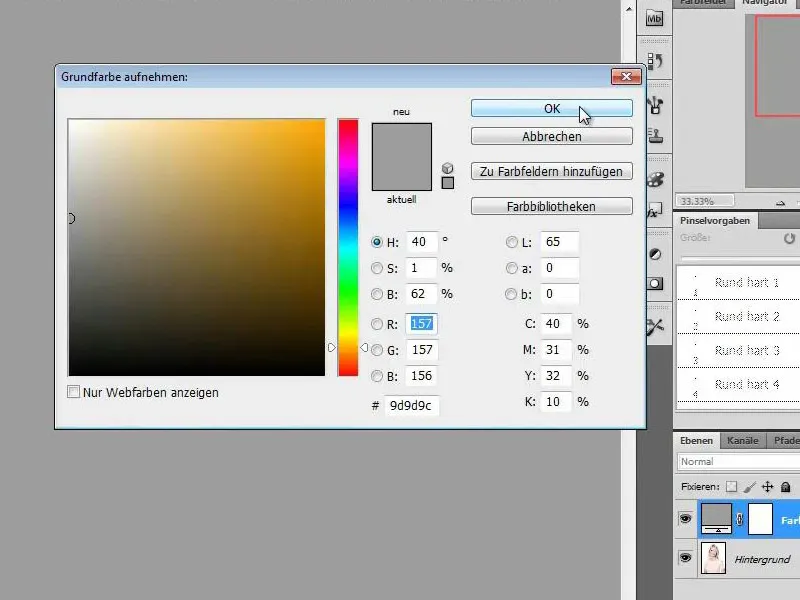
Vaihe 2 - Mustana väritetty kerrosmaski ja hiusten irrottaminen
Äskettäin luotu harmaa säätökerros peittää nyt koko kuvamme. Jotta voin nähdä sen alla olevan kerroksen, värjään nyt kerrosmaskin mustaksi. Varmistan merkinnössä kerrosta kerrosvalitsimessa, jotta en värjäisi kuvaa vaan maskia. 
Kun maski on värjätty mustaksi, voin nyt valkoisella siveltimellä keskikokoisena ja korkealla peittokyvyllä värittää hiukset paljastaen alueet kerrosmaskilla. 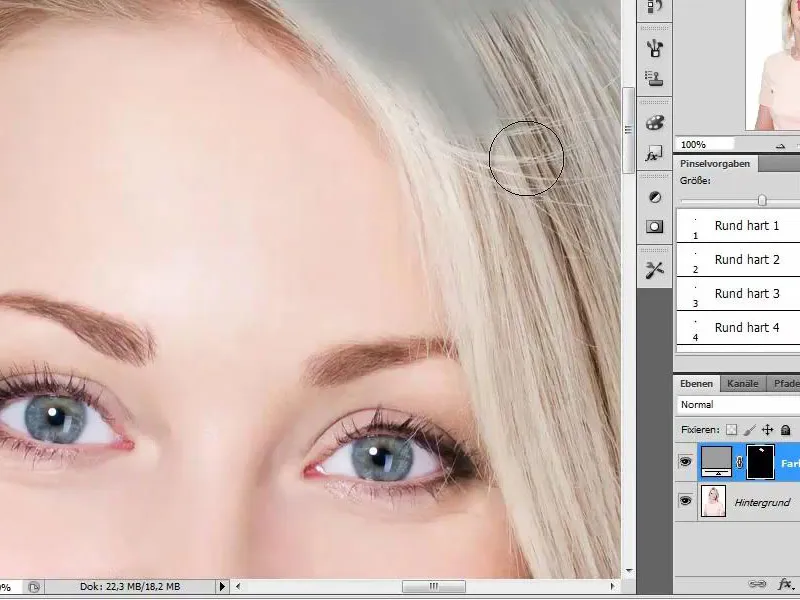
Vaihe 3 - Hiusten hienovaraisen käsittelyn ja kerroksen asettaminen "väri" -tilaan
Jotta hiukset näyttäisivät todella harmailta, minun on vaihdettava kerros hiusten irrottamisen jälkeen tilaan Väri. Ennen tätä käsitteelen myös pieniä hiusten yksityiskohtia mahdollisimman huolellisesti sopivalla siveltimenkoko ja asianmukaisella peittokyvyllä. 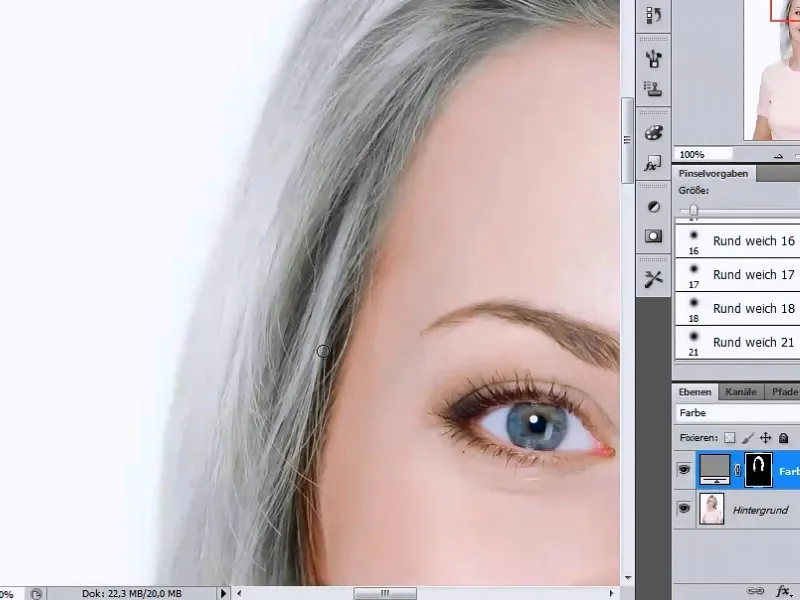
Vaihe 4 - Lisää kontrastia hiusten alueelle
Jotta minulla olisi enemmän kontrastia hiusten alueella, luon toisen säätökerroksen. Aluksi tarvitsen kuitenkin hiusteni tai hiusten alueen valinnan. Tämän valinnan saan painamalla Ctrl-nappia ja klikkaaessa värityskerroksen maskia. 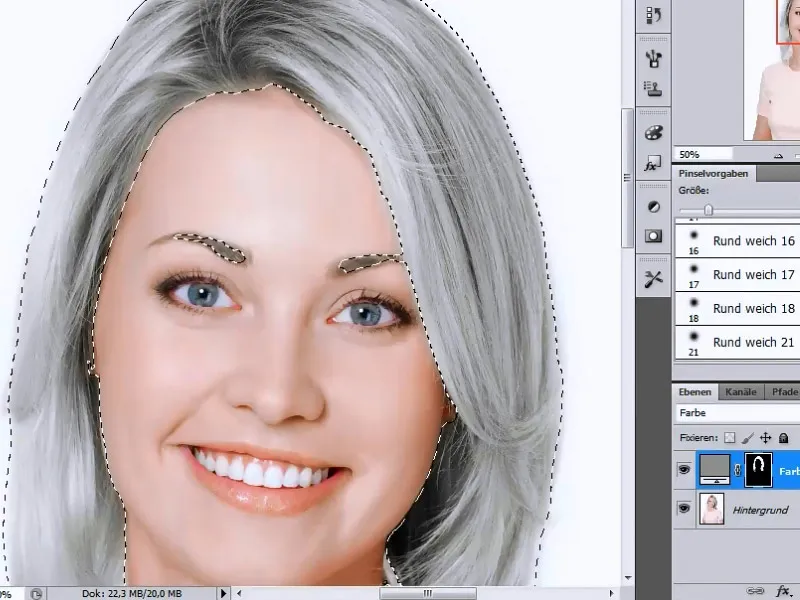
Valitsen Tonemaustaso -säätökerroksen ja muokkaan säätimiä niin, että keskivälien kontrastissa tapahtuu selvä nousu. 
Vaihe 5 - Viitekuva avataan ja mukautetaan
Seuraavaksi avaan viitekuvan, josta haluan erottaa kasvojen osat. Ennen kuin teen sen, sovitan ihonväriä alkuperäiskuvani mukaan. Valitsen Valintatyökalulla ihon alueen, jonka värin säädän sitten sopivaksi. 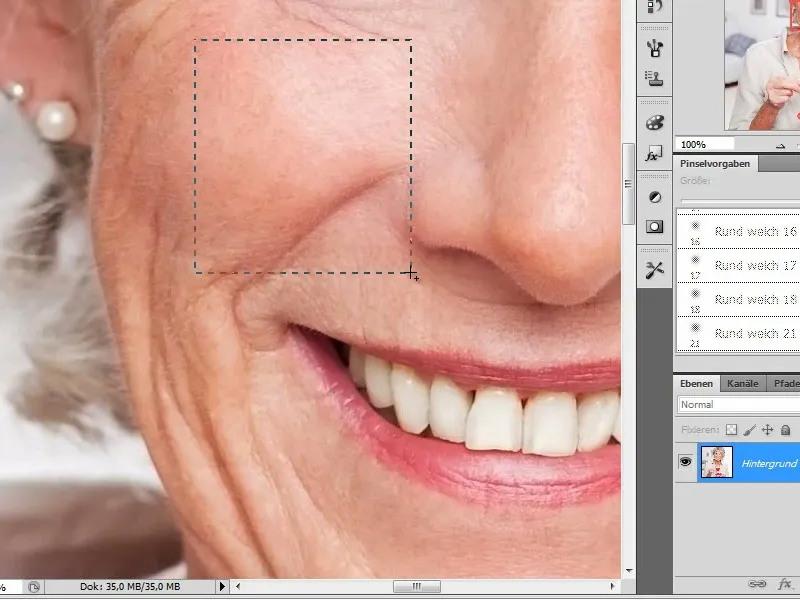
Asetan tämän ihon osan nyt mallini kasvoille ja mukautan sen korjaamalla Värin/Sävyn asetuksilla ihonväriä alkuperäiskuvani mukaisesti. Lisään hieman Väriä ja vähennän Saturaatiota. Tarvitsen pian samat säätöarvot, joten kirjaan ne ensin ylös. 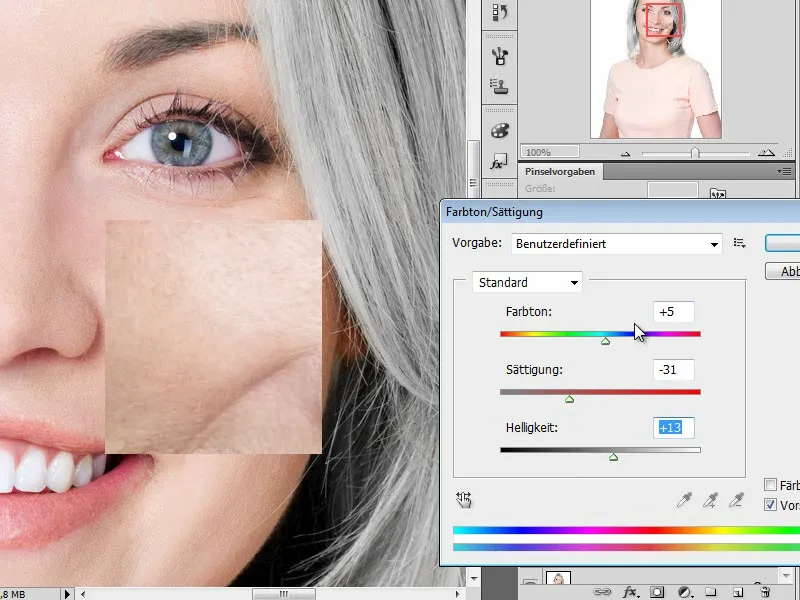
Vaihdan sitten kuvaan, jossa on vanhempi nainen, ja asetan sinne uudet ihonsävyjä koskevat arvot säätökerroksen Värin/Sävyn avulla koko ihonsävyn mukauttamiseksi. 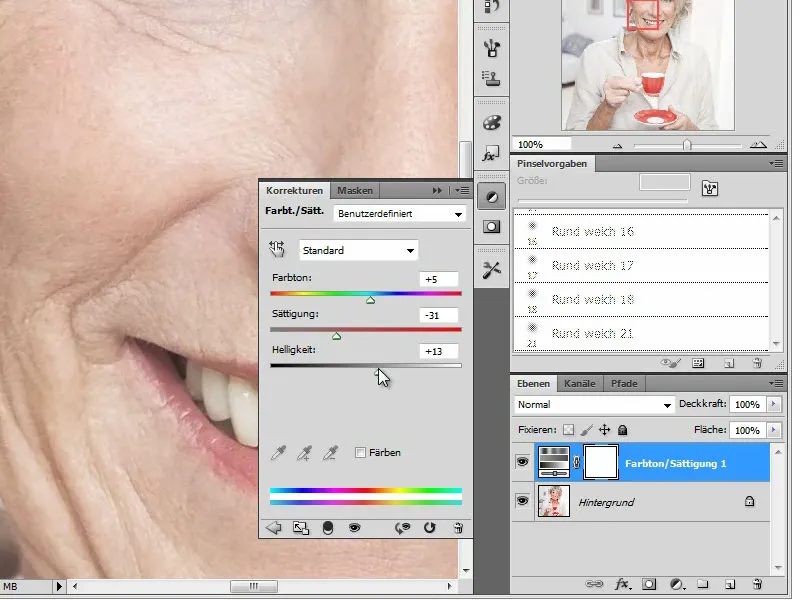
Vaihe 6 - Viitekuva vedetään työasiakirjaan ja kokoa muutetaan
Ihon väri on nyt sovitettu mallille ja voin yhdistää kaikki kerrokset painamalla näppäinyhdistelmää Ctrl+Alt+E ja siirtämällä kuvan työasiakirjaani.
Jotta voisin sovittaa kuvien koot toisiinsa, asetan vanhemman naisen kerroksen tilaan Ero. Näin molemmat kuvat päällekkävät toisiaan ääriviivojen kanssa. 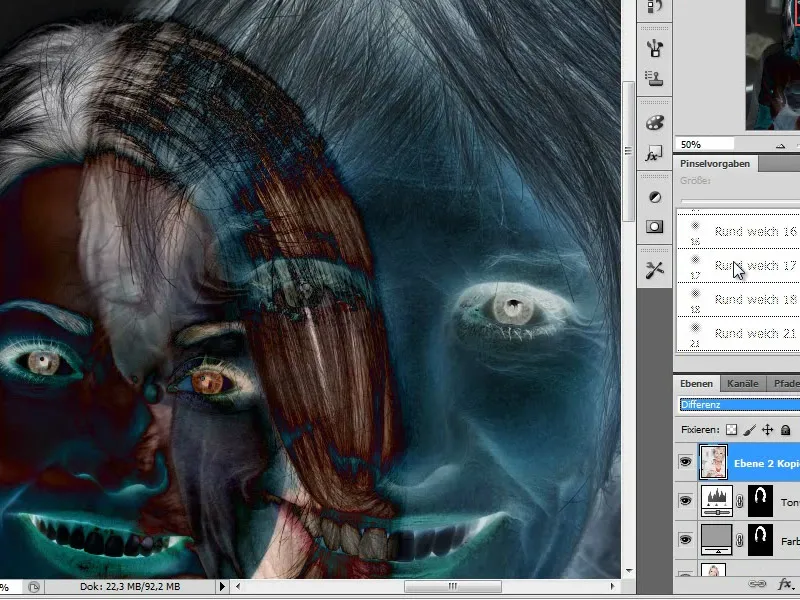
Nyt mukautan kuvaa koon suhteen malliin, jota minun on tarkoitus muotoilla. Tähän käytän Transformaatiotyökalua. Viitepisteinä samankokoisuudelle käytän silmiä ja suuta.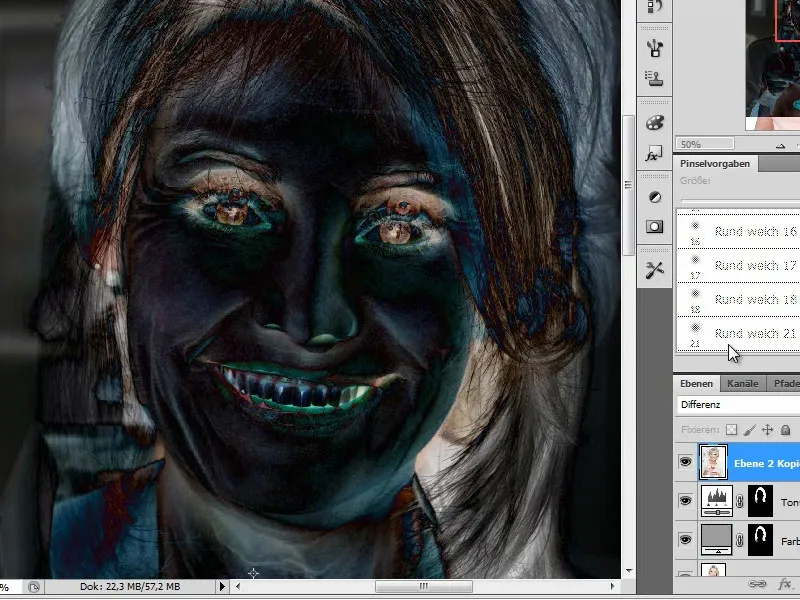
Vaihe 7 - Kasvojen osien transplantaatio
Seuraavassa vaiheessa aloitamme ensimmäisten kasvojen osien transplantaation. Valitsen vanhemman naisen kasvoista oikean otsansa puolikkaan.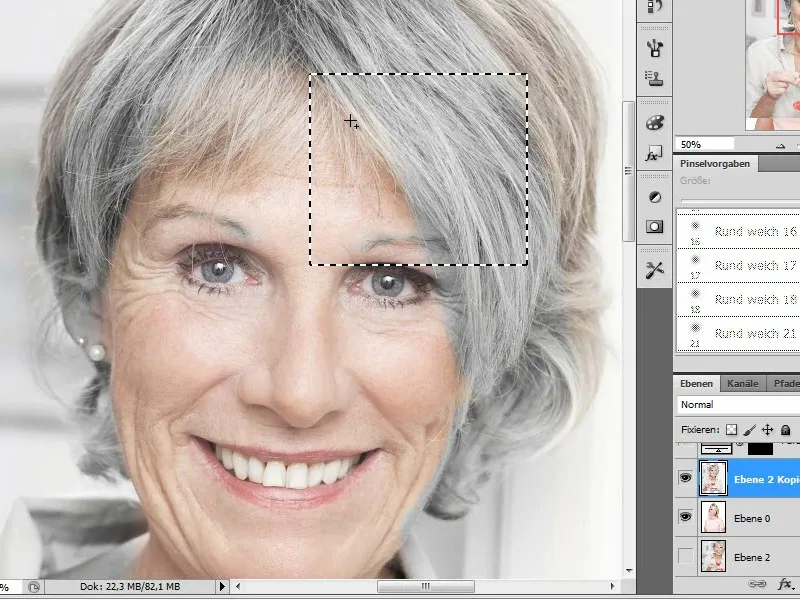
Painamalla näppäinyhdistelmää Ctrl+C & Ctrl+V kopioiden ja liittäen tämän osan uudelle tasolle.
Vaihe 8 - Kopioitujen kasvojen osien sovittaminen
Kopioitu kasvojen osa ei vielä sovi täysin nuoren naisen kasvoihin. Siksi tarvitaan säätöä Tasomaskien avulla. Valitsen pehmeän siveltimen ja työskentelen vaihtelevilla Koolla ja Peittävyydellä, jotta "palaset" sulautuvat kasvoihin sulavasti.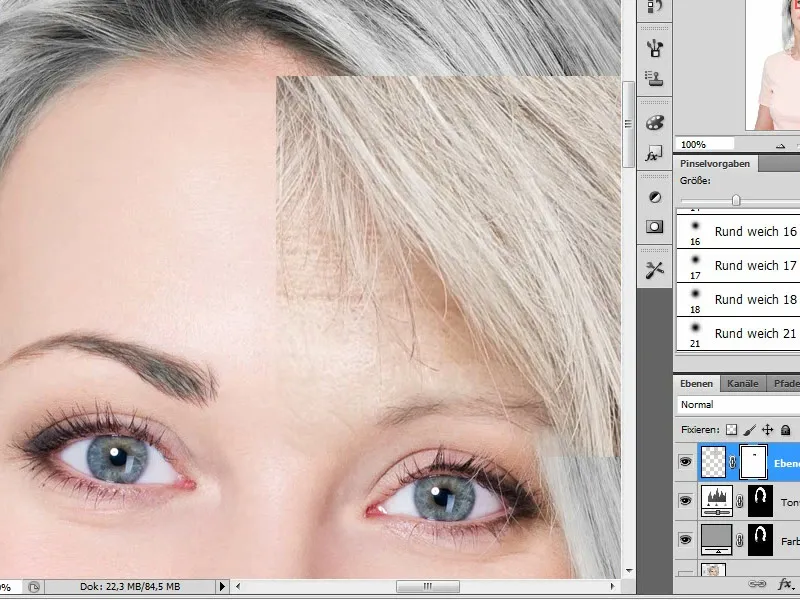
Vaihe 9 - Kopioiden hiusten osien sovittaminen
Kopioita vanhemman naisen tasolta otamme osittain mukaan myös hiuksia. Kopioiduista valokuvien kampauksista voi löytyä täysin erilaisia kuin mallimme. Esimerkissäni ne kuitenkin muistuttavat toisiaan. Saavuttaakseni sulavan siirtymän olemassa olevaan hiuslaatuun ja lisättyyn hiusten osaan, työskentelen siveltimen kärjellä hiusten suuntaisesti.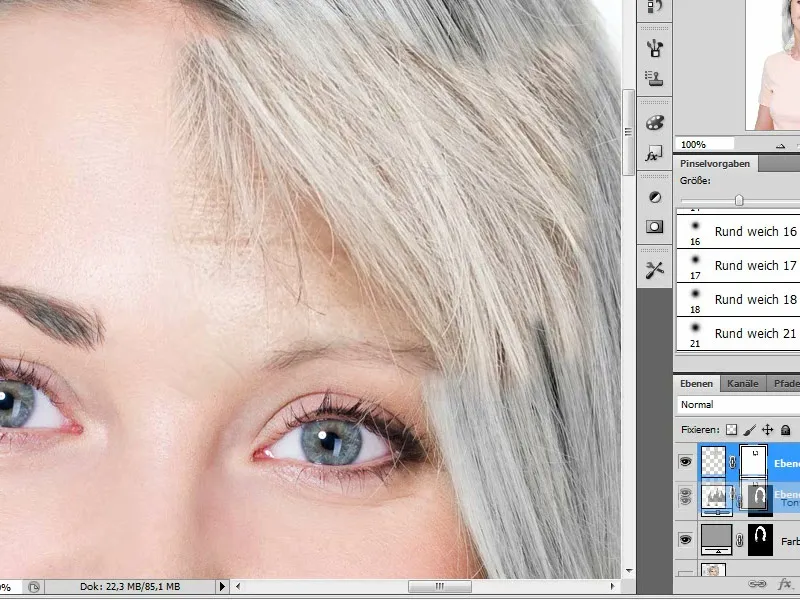
Vaihe 10 - Implantoitujen otsaosan kopion luominen ja peilaus
Seuraavassa vaiheessa säästämme aikaa leikkaamalla uudelleen otsa-aluetta ja kopioimme ja peilaamme juuri lisätyn ja muokatun otsaosan. Tämän kopion peilaamme Transformaatiotyökalujen avulla.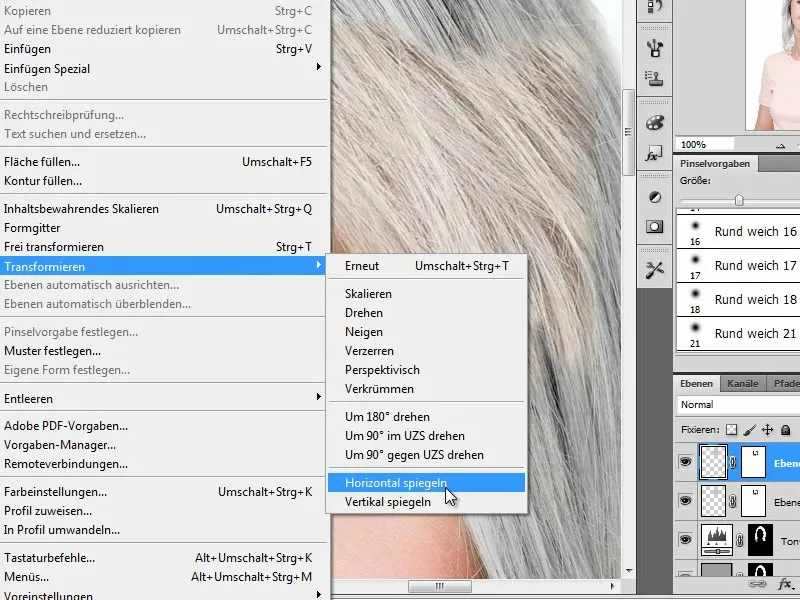
Vaihe 11 - Kopioidun otsaosan sovittaminen
Koska nuori mallimme ei pidä päätään täysin suorassa ja kohtaamme erilaisia näkökulmia, on tarpeen sovittaa kopioitu otsaosa nuoren naisen pään muotoon Transformaatiotyökalujen avulla.
Valitsen työkalun Kuva>Muunna>Perusmuunna ja säädän perspektiiviä siirtämällä kahvaa. Tässä vaiheessa kiinnitän huomiota otsan luonnolliseen ryppykuluun käyttämällä kiertyväisyyden toimintoa transformaation aikana.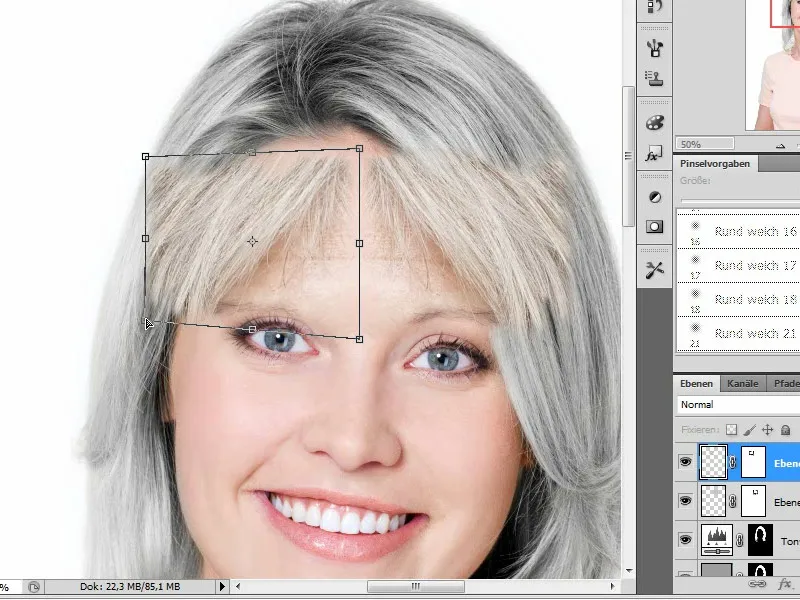
Myös täällä Tasomaskin avulla, jonka olemme perineet kopioista, on tehtävä lisäsäätöjä. Erityisesti hiukset ovat eri tavalla aseteltuja tällä sivulla, ja otsan ja hiusrajan väliset rajat ovat hieman siirtyneet. Jätän ylimääräiset hiukset kasvoille paikoilleen. Näin voin saavuttaa realistisemman muutoksen kokonaiskuvassa ikääntyneenä hiustyylin säätämisen avulla.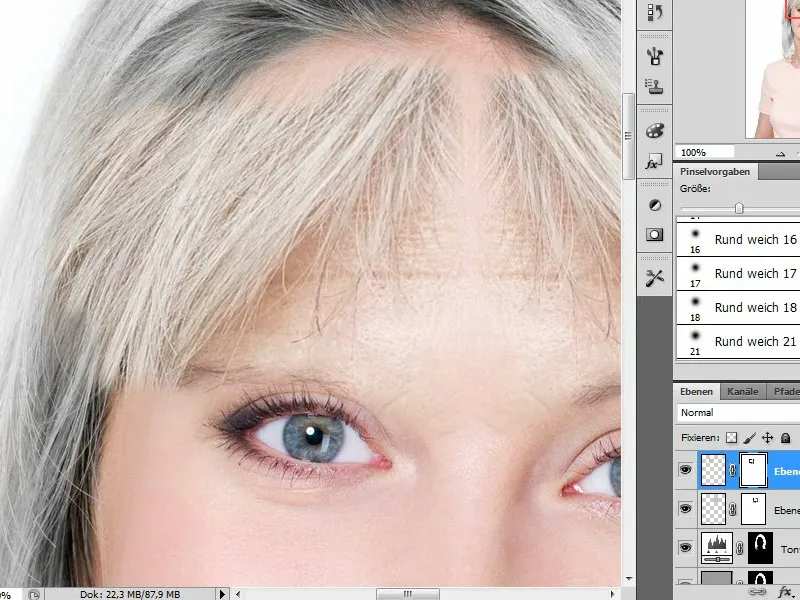
Vaihe 12 - Poskialueen valitseminen ja liittäminen
Kun ensimmäiset siirrot on tehty, keskitymme nyt poskialueeseen. Valitsen ne anteliaasti ja huolehdin siitä, että siirrän samalla osia silmäalueilta. Kopioinnin jälkeen nimeän kerrokset uudelleen, jotta en eksy muokkauksessani etenemisessäni.
Vaihe 13 - Poskialueen sovittaminen
Kuten edellisessä vaiheessa, tätä lisättyä kerrosta voidaan muokata siten, että säädämme perspektiiviä ja kokoa, mutta myös esimerkiksi Peittävyyttä.
Esimerkiksi poskea varten käytän myös Vääristä-työkalua (Kuva>Muokkaa>Muunna>Vääristä) sovittaakseni leikatun muodon mallin kasvoihin. Vedän kahvoja ulospäin, jotta leukalinjan pyöristykset peittyvät.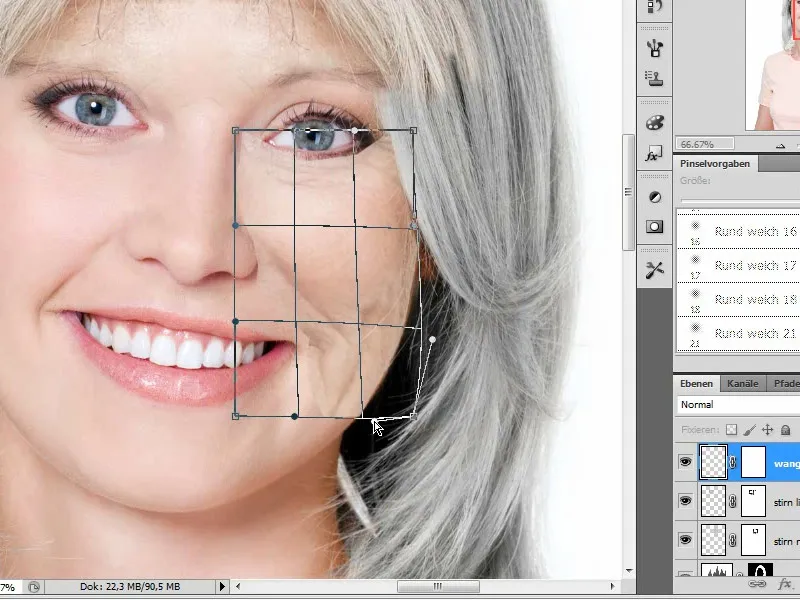
Myös nenän ja suun alueella kiinnitän huomiota luonnolliseen ryppyjen kulkuun ja muotoilen tarvittaessa muotoilua Vääristä-työkalun avulla.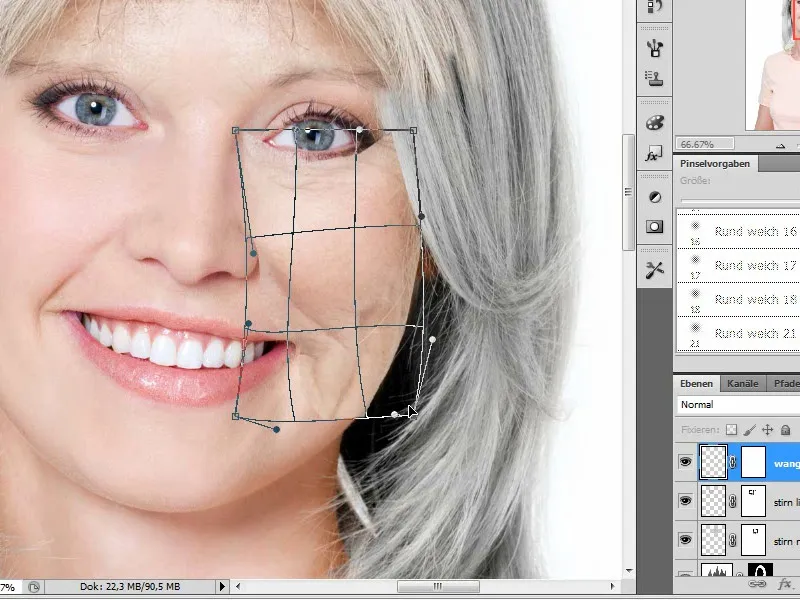
Vääristämisen jälkeen aktivoidaan nyt Tasomaski ja sen avulla tehdään levennys nuoreen malliin. Käytän jälleen pehmeää sivellintä muuttuvalla Koolla ja Peittävyydellä, ja häivytän mustalla etualan värillä osia siirretyistä kudoksista Tasomaskissa. Kiinnitän erityistä huomiota yksityiskohtiin, kuten ripsiin ja siirtymään silmästä nenään. "Poski" kerrosta siirrän alemmaksi kerrosjärjestyksessä.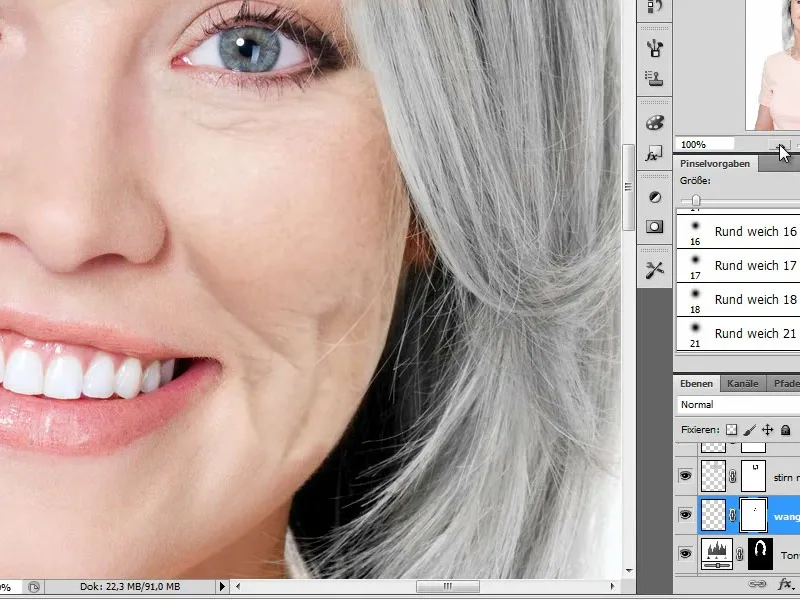
Vaihe 14 - siirrä jäljellä olevat kasvojen alueet - suu, leuka
Kaikki olennaiset käsittelyvaiheet on mainittu tähän mennessä. Nyt on aika siirtää loput kasvojen alueet ja istuttaa ne kasvoihin. Kun olen myös välillä lisännyt ja sovittanut toisen poskipuolen, teen nyt saman suun kanssa.
Siirrän myös suun vanhalta naiselta. Vaihtoehtoisesti voidaan myös rakentaa nuoren naisen olemassa olevan suurakenteen varaan. Tällöin hampaita ja huulia olisi käsiteltävä erikseen. Helpommin menee kun lisää koko suualueen. Koska vanhemman sukupolven hampaat eivät enää näytä niin tuoreilta kuin 20-vuotiaalla, jälkikäteinen muokkaaminen olisi vaivalloisempaa.
Lisään siis juuri kuvatun suun alueen kopion.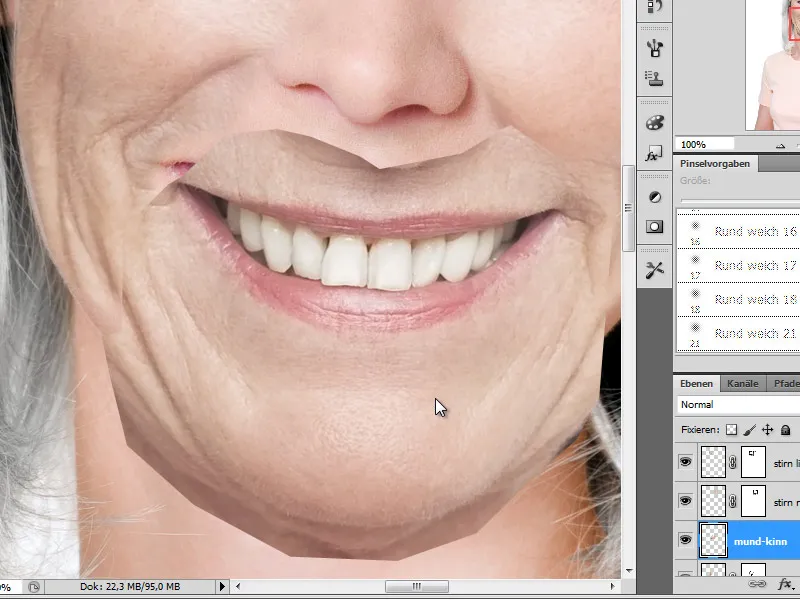
Asetan tason väliaikaisesti uudelleen Ero -tilaan, jotta voin nähdä päällekkäisyydet paremmin.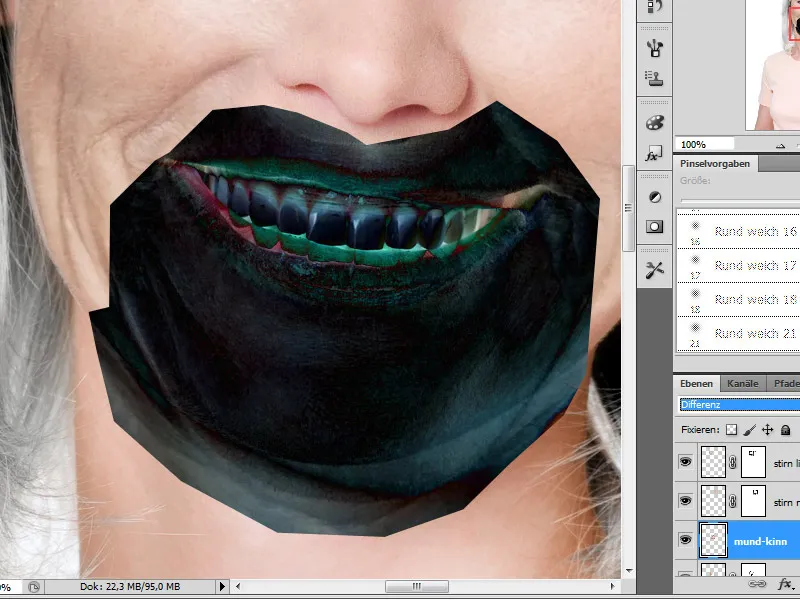
Yritän sovittaa lisättyä suuta niin, että se on yhteneväinen nuoren naisen suun kanssa. Ikääntymisprosessin muutos olisi muuten liian silmiinpistävä, ja kuva näyttäisi enemmän kollaasimaiselta.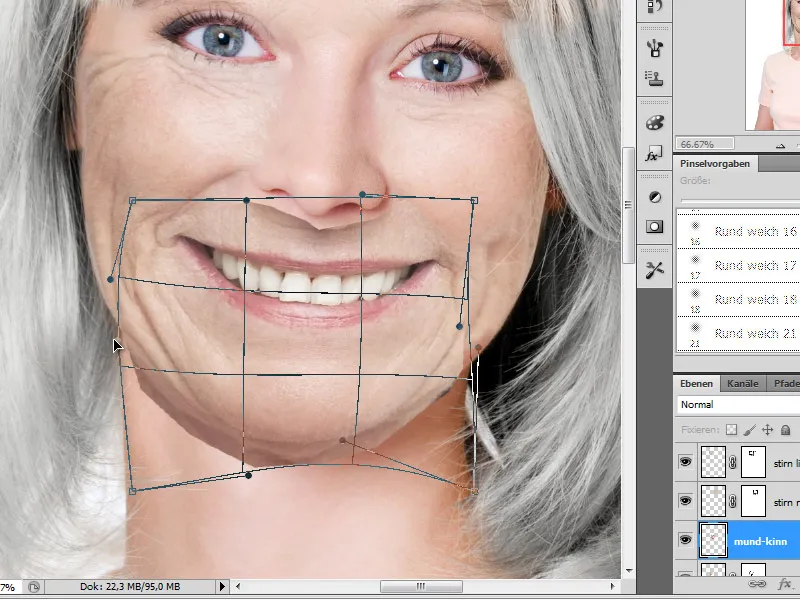
Vaihe 15 - sumenna suualue tasomaskeilla
Nyt on tarkoituksena luoda vastaava siirtymä suualueelle kuten muillekin kasvojen osille, minkä toteutan jälleen tasomaskeilla. Käytän taas pehmeää sivellintä vaihtelevalla peittoasteella ja erikokoisilla siveltimillä. Erityispiirre tässä käsittelyssä on, että tällä kertaa meidän täytyy sumentaa leuka.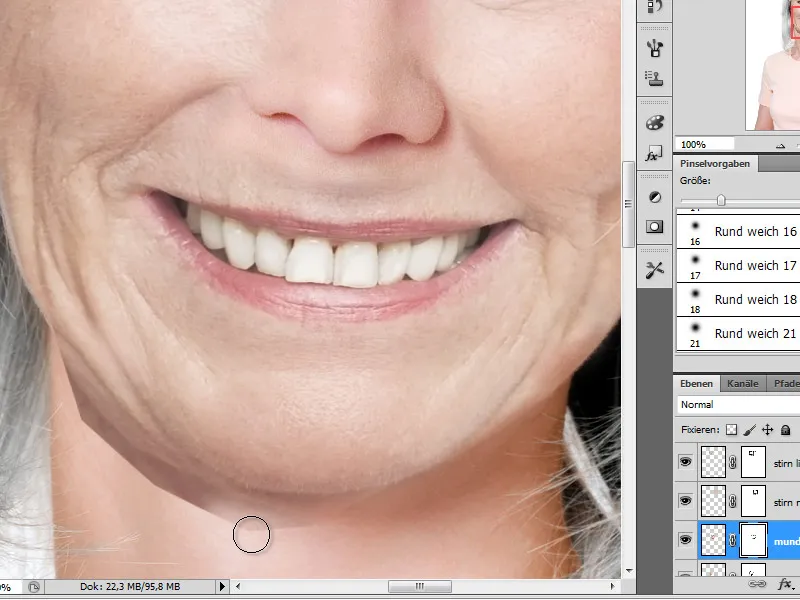
Vaihe 16 - silmät
Nyt tulee yksi jännittävimmistä vaiheista, sillä valittaessamme silmiä yritämme saavuttaa yhden perustavan vaikutuksen teoksemme toimintaan, sillä silmien ilmaisuvoima on ominaista muotokuvalla. Valitsen siis aluksi vanhemman naisen silmän ja lisään kopion tasopallettiini. Tämä fragmentti sopeutetaan kuten muutkin kasvojen osat tasomaskeilla taustaan.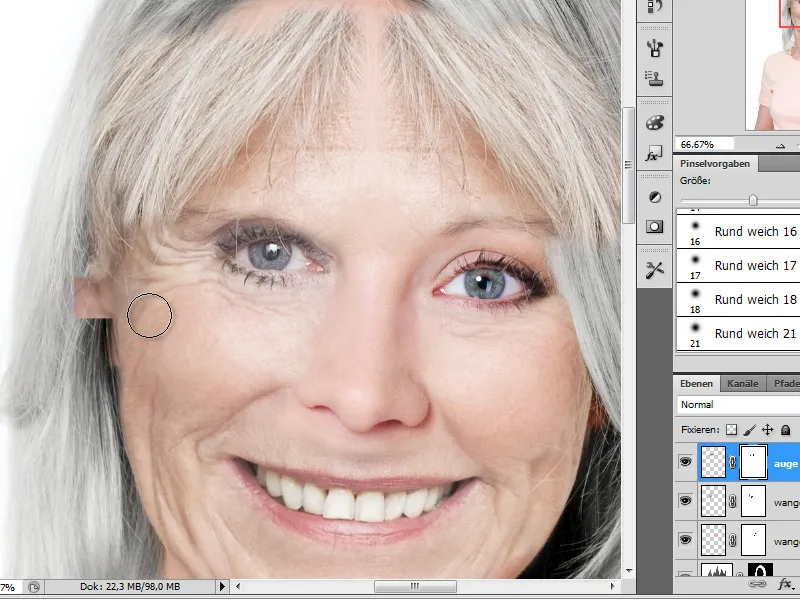
Mahdollisesti lisätoimenpiteiden kuten muokkaamisen avulla on tehtävä koon tai perspektiivin säätö. Tarkistan liitetyn osan sijainnin uudelleen väliaikaisesti Ero -tilassa. Mikäli sijainti vastaa odotuksiani, voin jatkaa tasomaskeilla työskentelyä.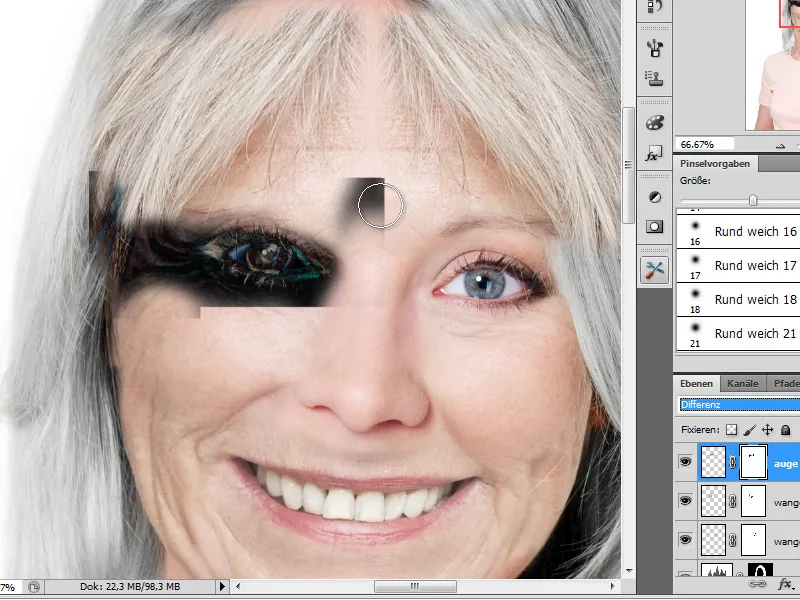
Vaihe 17 - kaulan alueen muokkaaminen
Seuraavassa vaiheessa - nyt kun olemme lisänneet ja sovittaneet silmät kuten on kuvattu - seuraavat kaula. Nuoren mallimme iho näyttää edelleen liian sileältä ja haluan siksi hyödyntää osia kaulan alueesta vanhemmalta naiseltamme tämän osan peittämiseen.
Lisätty pala skaalataan taas ja tarvittaessa säädellään perspektiivisesti.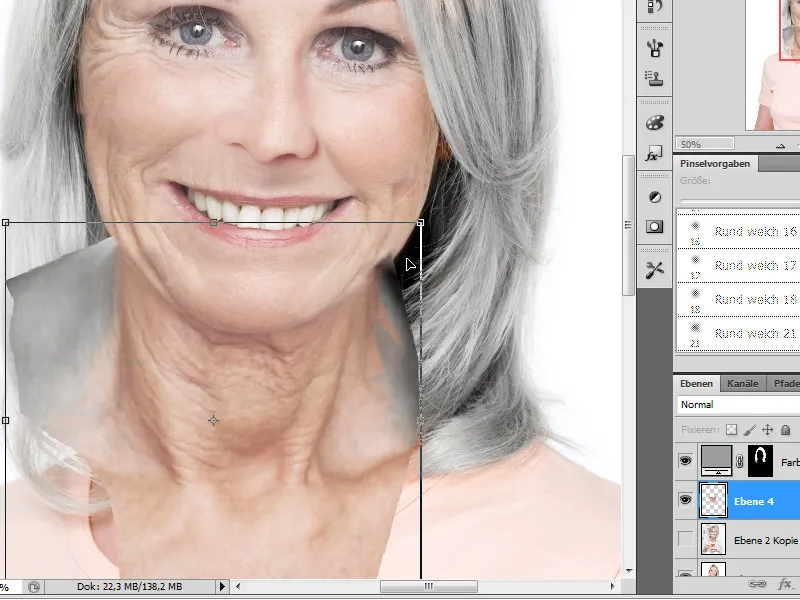
Tason "kaula" lisään tasopaletteen "suu-leuka" -tason alle. Työstän asetettua tasomaskea kuten aiemmissa vaiheissa.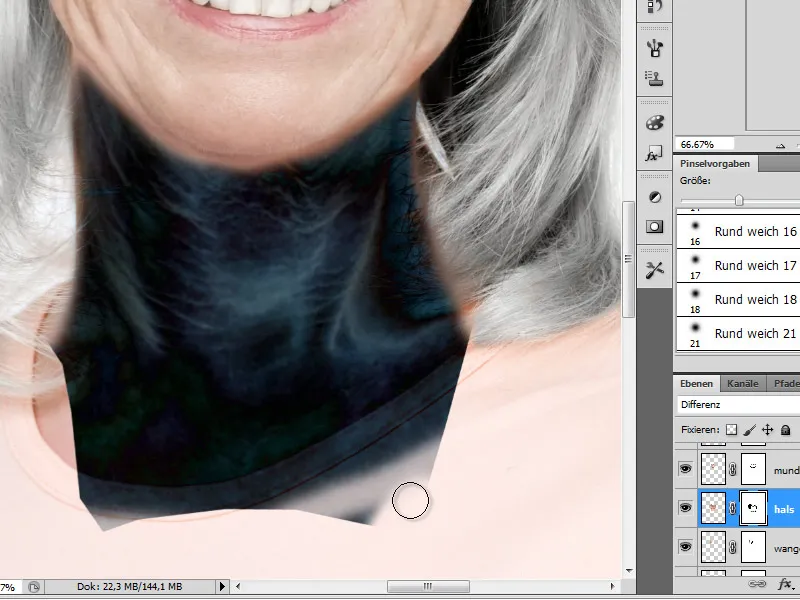
Tässä käsittelyvaiheessa minun täytyy varmistaa, että nuoren naisen hiukset ovat näkyvissä kaulan alueella. Paljastan nämä alueet pienellä siveltimen kärjellä ja pienentyneellä peittoasteella tasomaskeella.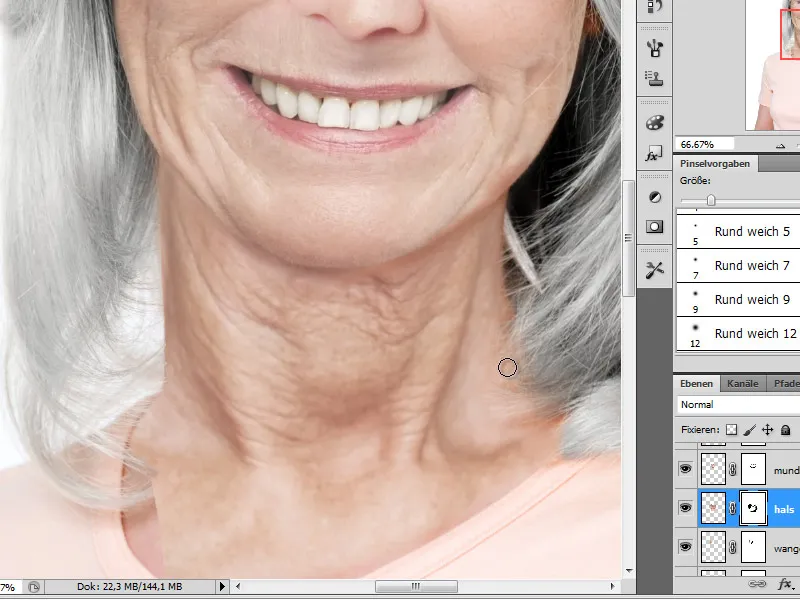
Puuttuvat kohdat kaulasta on täytettävä lisäkopioilla. Myös tässä tapauksessa siirtymä olemassa olevaan ihorakenteeseen tehdään tasomaskeilla.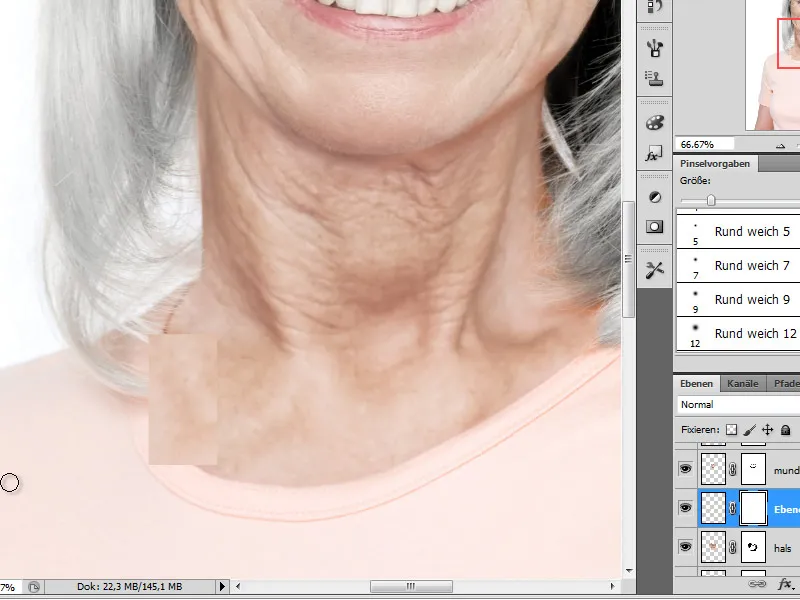
Vaihe 18 - harmaannuta hiukset
Kasvojen osien lisäämisen myötä on tullut myös muita hiusrakenteita, jotka näyttävät nyt alkuperäisessä värissään. Minun on myös harmaannutettava nämä ja siirryttävä jälleen hiusten alimpiin kerroksiin. Siirrän nämä nyt ensin kaikista ylös kerroksien pinossa. Siellä muokkaan tasomaskeja vastaavasti muuttuneiden hiusten mukaan.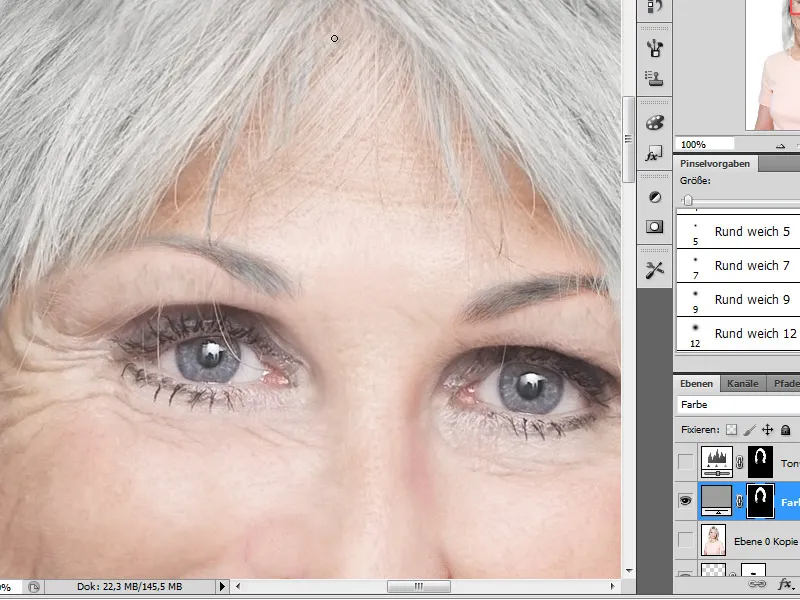
Vaihe 19 - Yksityiskohtainen työstö
Lopputulosta ei enää puuttu paljon. Vain muutamia yksityiskohtia tulisi vielä lisätä kuvaan. Aion esimerkiksi piirtää nyt silmälasien jäljen nenään, koska erityisesti vanhemmat henkilöt tarvitsevat usein silmälasit ja haluan näin tehdä koko ilmeestä realistisemman. Vähennän kerrokset uuteen kerrokseen Ctrl+Alt+E -komentoyhdistelmällä uutena yhdennettynä kerroksena. Valitsen Välke tai Varjo -työkalun, jotta tietyt kasvon piirteet voidaan joko tummentaa tai vaalentaa ja vaihdan välillä peittoastetta ja työkalun tilaa keskitasoilta syvällä ja korostettu välille. Piirrän näin tukirakenteen alueella varjot hieman tummemmiksi.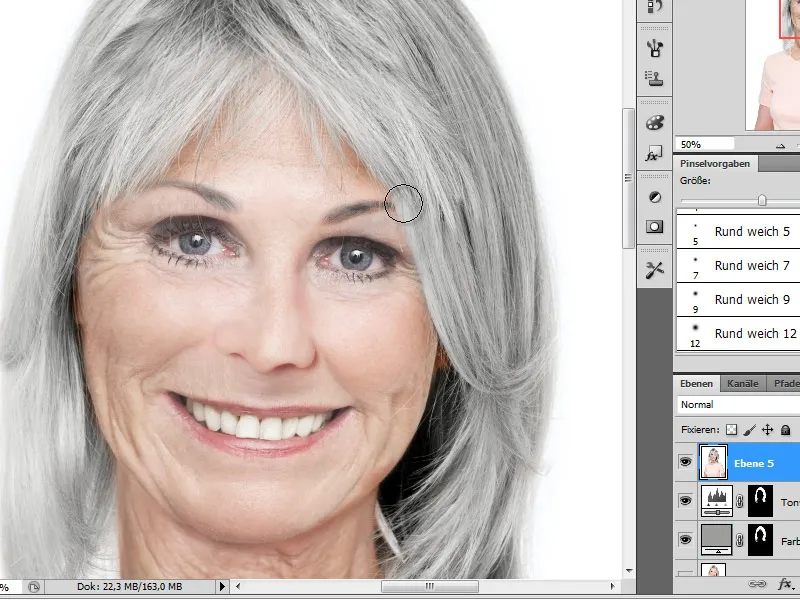
Meidän kuva on valmis näiden muokkausvaiheiden jälkeen. Halutessasi voit tietysti tehdä lisämuutoksia, kuten esimerkiksi väritystä ja syvyyksiin korostuksia.


